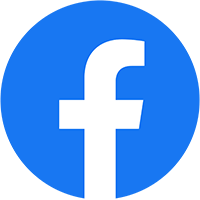Tiếp tục là phần 3, phần cuối của series những điểm mới tổng quát của Mastercam 2020. Bạn đọc có thể xem lại phần 1 và phần 2 để có thêm chi tiết đầy đủ về những điểm mới nổi bật của Mastercam 2020
13 Các thay đổi trong chọn đối tượng
- Đổi tên các thiết lập AutoCursor® thành các thiết lập Selection.
Hộp thoại AutoCursor Setting – được mở bằng cách chọn AutoCursor Configuration trên thanh Selection – đã được đổi tên thành Selection và được thêm vào hộp thoại System Configuration. Tùy chọn trên thanh Selection cũng được đổi tên.
- Tâm bề mặt (Face Center)
AutoCursor hiện nay hỗ trợ chế độ bẫy vào tâm bề mặt để đặt con trỏ vào trọng tâm của bề mặt chọn. Chọn Face Center từ nút kéo xuống của AutoCursor trên thanh selection, hoặc ấn [F] để kích hoạt chế độ này.
- Thêm dung sai tiếp tuyến
Thêm tùy chọn mới Tangency Tolerance vào trang Selection của hộp thoại System Configuration để cho phép Mastercam nhận ra các cạnh hay bề mặt tiếp tuyến thỏa mãn giá trị đã cho.
14. Thay đổi trong bảng thoại cấu hình hệ thống (System Configuration).
- Tô sáng đường xích.
Khi quan sát các đường xích trong Chain Manager, các đường xích được tô sáng trên cửa sổ đồ họa. Trong các phiên bản trước, ta không thể kiểm soát sự tô sáng này. Trong Mastercam 2020, ta có thể dùng Chain Highlight trong trang Colors để kiểm soát mầu tô sáng.
- Các tùy chọn mầu.
Các tùy chọn mầu mở rộng có trong hộp thoại System Configuration. Các mầu hiển thị trong các khu vực khác nhau trong Mastercam.
- Dùng trang Tools and holder để đặt mầu cho dao phay, dao tiện.
- Dùng trang Simulation Display để đặt mầu cho sự va chạm, đồ gá và mặt cắt.
- Hình trong suốt.
Ta có thể thay đổi độ mờ đục khi bật Translucency (trên thẻ View). Dùng thanh trượt trong Translucency view trong trang Shading để hiệu chỉnh độ trong suốt.

 15. Thay đổi trong quản lý đường chạy dao (Toolpaths Manager)
15. Thay đổi trong quản lý đường chạy dao (Toolpaths Manager)
- Tô sáng đối tượng hình học.
Nhóm Highlight Geometry bị bỏ đi trong các phiên bản trước, nay quay trở lại hộp thoại Display Options.
Nếu chọn các tùy chọn trên, các đối tượng hình học Wireframe, Machining, Avoidance được tô sáng bởi màu đã chọn ứng với đường chạy dao đã chọn.
- Nhóm phụ thuộc (Dependencies)
Nhóm Dependencies đã được chuyển từ hộp thoại Display Options sang thanh công cụ Toolpath Manager. Bật Dependencies mới cho phép một hoặc cả hai tùy chọn sau:
- Selection: chọn tất cả các nguyên công phụ thuộc khi chọn nguyên công mẹ
- Regeneration: tái sinh lại tất cả các nguyên công phụ thuộc khi tái sinh nguyên công mẹ ngay cả khi không chọn các nguyên công phụ thuộc.
Để kích hoạt các tùy chọn này, chọn chúng sau khi kéo nút sổ Dependencies, sau đó chọn lại nút Dependencies để bật các tùy chọn lên. Chọn lại để hủy thiết lập.
Sau khi kích hoạt, nút có mầu nền sẫm.
16. Các thay đổi thêm vào khác.
- Biểu tượng hệ tọa độ động (Dynamic gnomons) thay đổi giữa 2D và 3D:
- Bấm phím phải chuột trên Dynamic gnomons đang dùng trên cửa sổ đồ họa để gọi ra bảng thoại Gnomons Setting.
- Dùng tùy chọn Change gnomon style based on 2D/3D Cplane trong hộp thoại Gnomons Setting để chuyển chế độ hiển thị.
- Có thể bật/tắt hiển thị đơn vị và tỷ lệ màn hình bằng cách chọn/bỏ chọn Display unit/scale trong trang Screen của hộp thoại System Configuration.
- Có thể in nhãn cho mỗi trường hợp chi tiết xếp hình. Chọn Create label data for each nested part trong hộp thoại Options dùng cho sinh đường chạy dao tự động (Automatic Toolpathing :ATP)
- Tùy chọn điểm tâm cung tròn (Arc Center Points) trong thẻ Home nay được mặc định là tắt. Khi bật lên, các điểm tâm cũng dễ nhìn thấy hơn.

- Chức năng Fit nay bù cho thanh chọn (Selection Bar) và chọn nhanh (Quick Masks). Các đối tượng hình học được hiển thị sẽ không bị làm mờ đi.
&
Xem thêm